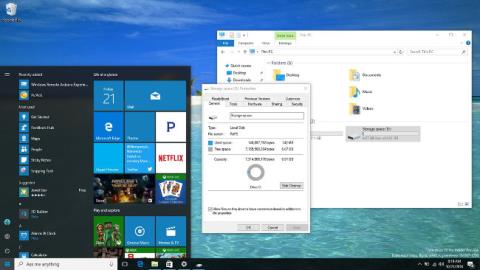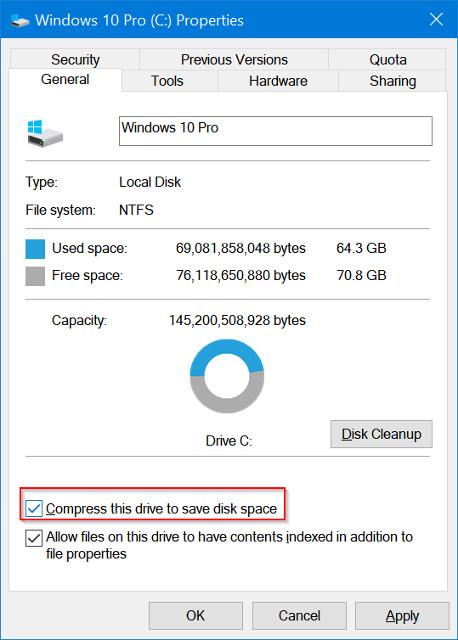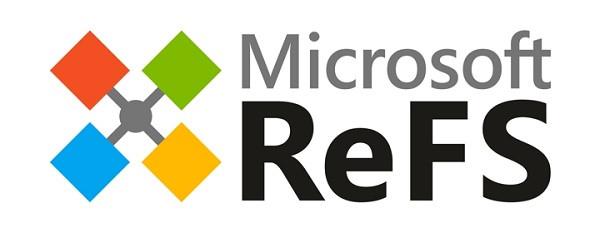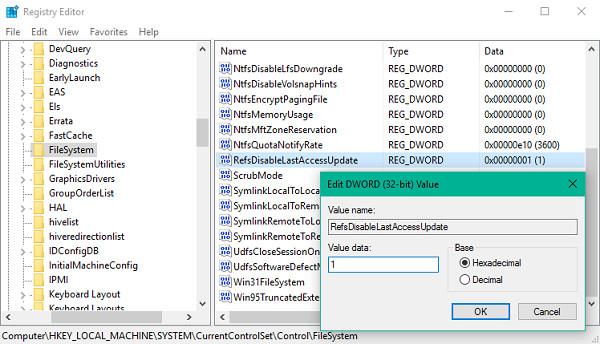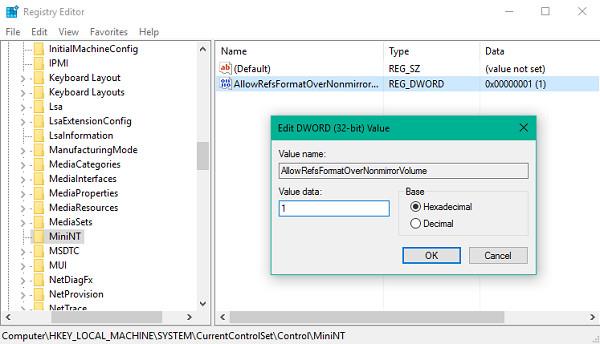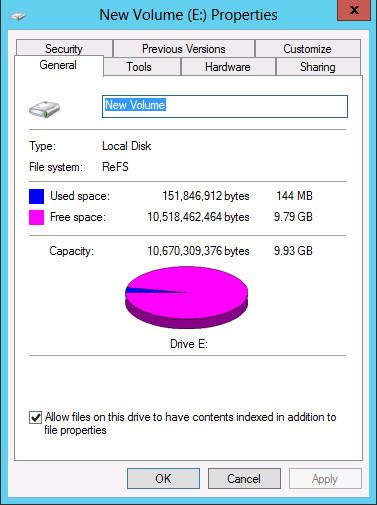Το Resilient File System (ReFS) είναι ένα νέο σύστημα αρχείων που υποστηρίζεται σε Windows 8.1 και Windows 10. Ενώ το NTFS προσφέρει αξιοπιστία και προηγμένες δυνατότητες που δεν μπορείτε να βρείτε σε άλλα συστήματα αρχείων, άλλα. Ωστόσο, σε ορισμένες περιπτώσεις οι χρήστες αντιμετωπίζουν ορισμένα προβλήματα που δεν μπορεί να χειριστεί το NTFS. Αυτός είναι ο λόγος που η Microsoft δημιούργησε και ανέπτυξε ένα νέο σύστημα αρχείων που ονομάζεται " ReFS " (Resilient File System).
Το ReFS παρουσιάστηκε για πρώτη φορά στα Windows 8.1 και στον Windows Server 2012 και έχει σχεδιαστεί για να μεγιστοποιεί τη διαθεσιμότητα και την αξιοπιστία των δεδομένων ακόμα και όταν η σχετική συσκευή αποθήκευσης αντιμετωπίζει αστοχία υλικού.
Παρόλο που τα Windows 8.1 και τα Windows 10 υποστηρίζουν το ReFS, από προεπιλογή το ReFS είναι απενεργοποιημένο και, επομένως, εάν θέλετε να διαμορφώσετε οποιαδήποτε μονάδα δίσκου με ReFS, θα πρέπει να ενεργοποιήσετε το ReFS. Στο παρακάτω άρθρο, το Tips.BlogCafeIT θα σας καθοδηγήσει πώς να ενεργοποιήσετε το ReFS (Resilient File System) στα Windows 10.
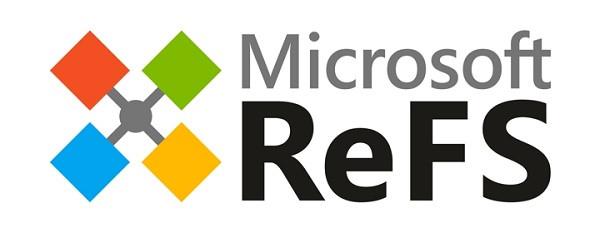
Μερικά βασικά χαρακτηριστικά του ReFS:
- Ακεραιότητα : Το ReFS αποθηκεύει και προστατεύει δεδομένα από κοινά σφάλματα που μπορεί να προκαλέσουν απώλεια δεδομένων. Τα μεταδεδομένα του συστήματος αρχείων προστατεύονται πάντα. Εάν προκύψουν σφάλματα, το ReFS μπορεί να τα εντοπίσει κατά τη διαμόρφωση χρησιμοποιώντας Χώρους αποθήκευσης, διορθώνοντας αυτόματα αυτά τα σφάλματα.
Σε περίπτωση αποτυχίας του συστήματος, το ReFS έχει σχεδιαστεί για γρήγορη αποκατάσταση από αποτυχίες, χωρίς απώλεια δεδομένων χρήστη.
- Συμβατότητα εφαρμογών : Για να μεγιστοποιήσετε το AppCompat, το ReFS υποστηρίζει ένα υποσύνολο λειτουργιών NTFS συν το Win32 API.
- Ακεραιότητα δεδομένων και μεταδεδομένων .
- Τα δεδομένα που είναι αποθηκευμένα σε μια μονάδα δίσκου που χρησιμοποιεί ReFS είναι εύκολα προσβάσιμα χρησιμοποιώντας τον ίδιο μηχανισμό που χρησιμοποιείται από οποιοδήποτε λειτουργικό σύστημα που μπορεί να έχει πρόσβαση σε αρχεία σε κατατμήσεις NTFS.
Ενεργοποιήστε το ReFS (Resilient File System) στα Windows 10
Σημείωση:
Πριν συνεχίσετε με τα βήματα, θα πρέπει να δημιουργήσετε ένα σημείο επαναφοράς συστήματος σε περίπτωση που παρουσιαστούν σφάλματα, μπορείτε επίσης να χρησιμοποιήσετε αυτό το σημείο επαναφοράς για να επιστρέψετε στην προηγούμενη κατάσταση στην αρχή.
1. Πατήστε το συνδυασμό πλήκτρων Windows + R για να ανοίξετε το παράθυρο εντολής Εκτέλεση, μετά πληκτρολογήστε το regedit.exe εκεί και πατήστε Enter για να ανοίξετε το παράθυρο του Επεξεργαστή Μητρώου.
2. Στο παράθυρο του Επεξεργαστή Μητρώου, μεταβείτε στο κλειδί:
HKEY_LOCAL_MACHINE\SYSTEM\CurrentControlSet\Control\FileSystem
3. Στη συνέχεια, δημιουργήστε μια νέα τιμή DWORD και ονομάστε αυτό το DWORD RefsDisableLastAccessUpdate και ορίστε την τιμή στο πλαίσιο Δεδομένα τιμής σε 1 για ενεργοποίηση.
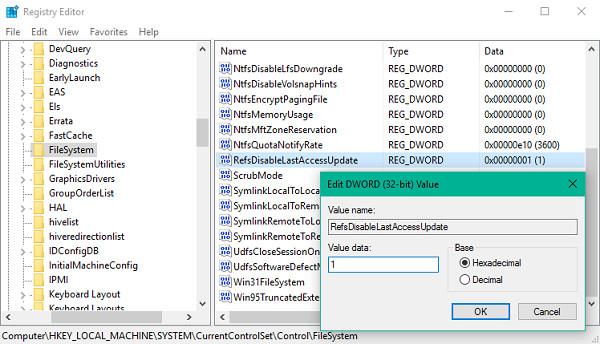
4. Μεταβείτε στην ακόλουθη διαδρομή:
HKEY_LOCAL_MACHINE\SYSTEM\CurrentControlSet\Control\MiniNT
5. Εάν το κλειδί MiniNT δεν υπάρχει, μπορείτε να δημιουργήσετε ένα νέο κλειδί κάνοντας δεξί κλικ => Νέο => Κλειδί .
Στο πλήκτρο MiniNT, δημιουργήστε ένα νέο DWORD και ονομάστε το AllowRefsFormatOverNonmirrorVolume , ορίστε την τιμή σε 1 για ενεργοποίηση.
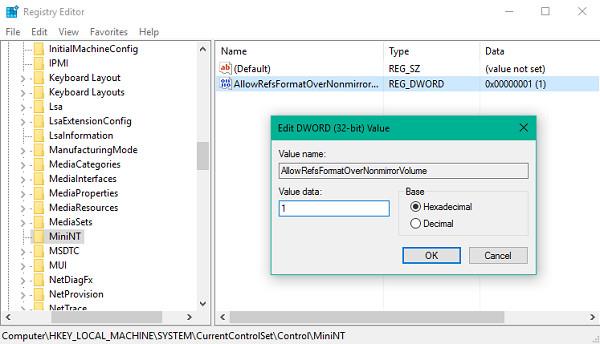
6. Αποσυνδεθείτε και, στη συνέχεια, συνδεθείτε ξανά για να εφαρμόσετε τις αλλαγές.
Τώρα μπορείτε να συνδέσετε τη συσκευή του εξωτερικού σκληρού δίσκου (USB,...) στον υπολογιστή σας με Windows 10 και να επιλέξετε το σύστημα αρχείων ReFS για να διαμορφώσετε την εξωτερική συσκευή σκληρού δίσκου. Επιπλέον, μπορείτε επίσης να ανοίξετε το παράθυρο Ιδιότητες οποιασδήποτε μονάδας δίσκου για έλεγχο.
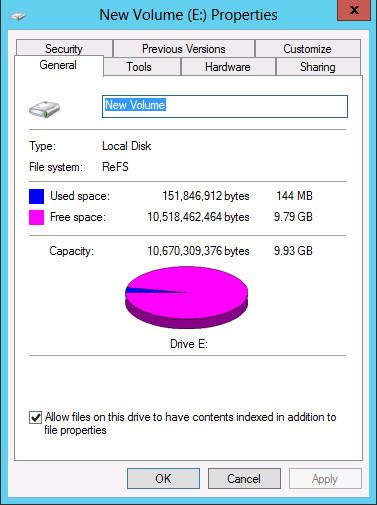
Ανατρέξτε σε μερικά ακόμη άρθρα παρακάτω:
Καλή τύχη!